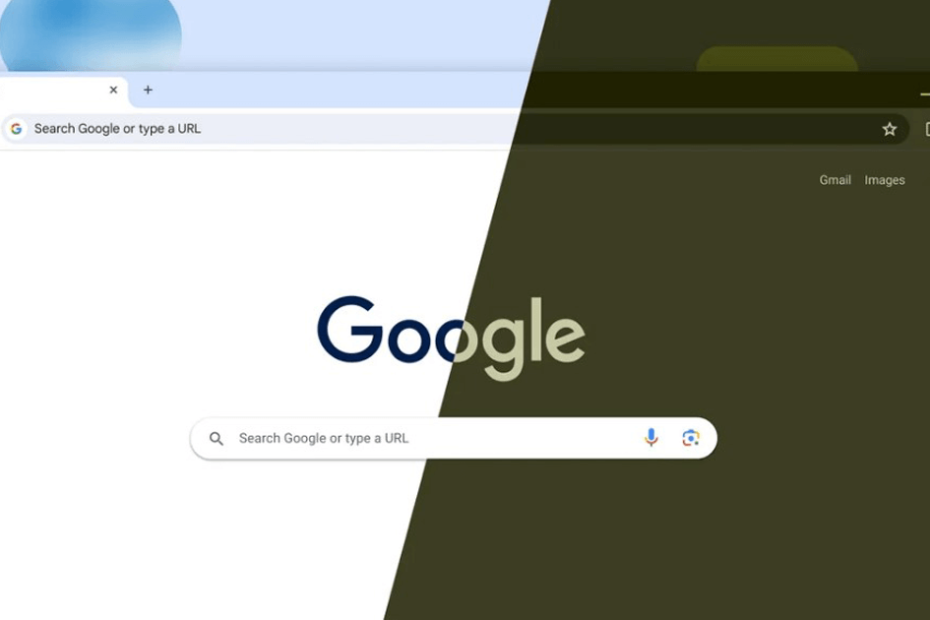Lorsque Chrome a fêté ses 15 ans ce mois-ci, Google a introduit de nombreuses nouvelles options de personnalisation. En tant qu’utilisateur de Chrome, vous connaissez peut-être le thème matériel de Google introduit dans le navigateur il y a des années.
La même option de thème a reçu une nouvelle mise à jour et apporte de nombreux changements visuels. Le nouveau Material You repensé suit le même design que le thème Google Material ; Les modifications notables sont que plusieurs coins ont été arrondis, de nouvelles palettes de couleurs et icônes, une barre d’outils, etc.
Les nouvelles options Material You Theming de Chrome sont désormais disponibles pour tous les utilisateurs du monde entier ; tout ce que vous avez à faire est d’actualiser le navigateur Web. Donc, si vous souhaitez personnaliser gratuitement l’apparence de votre navigateur Google Chrome, lisez l’article jusqu’à la fin.
Étant donné que Material You Redesign est disponible pour tous les utilisateurs du monde entier, vous devez mettre à jour votre navigateur Web pour accéder aux nouvelles options de personnalisation. Voici quelques-unes des étapes simples que vous devez suivre.
Table of Contents
Comment activer le matériel que vous concevez dans Chrome
C’est assez facile activez le matériau que vous concevez dans Google Chrome Navigateur Internet. Suivez simplement quelques-unes des étapes simples que nous partageons ci-dessous.
1. Ouvrez le navigateur Google Chrome sur votre ordinateur.
2. Lorsque le navigateur s’ouvre, cliquez sur le trois points dans le coin supérieur droit.
3. Dans le menu Chrome, accédez à Aide > À propos de Google Chrome.
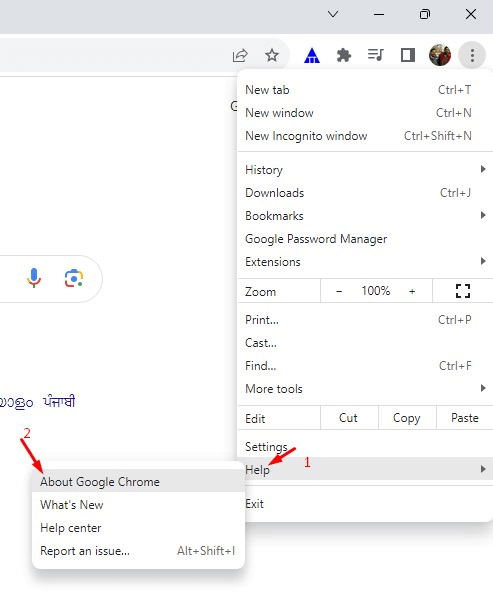
5. Une fois le navigateur mis à jour, redémarrez-le. Ouvrez maintenant cette adresse Web : chrome://drapeaux.

6. Maintenant, recherchez Mise à jour de Chrome sur la page Expériences Chrome.

7. Maintenant, activez les deux drapeaux dans le menu déroulant à côté d’eux.
- chrome://flags/#chrome-refresh-2023
- chrome://flags/#chrome-webui-refresh-2023

8. Une fois terminé, cliquez sur le Relance bouton dans le coin inférieur droit.

C’est tout! Cela permettra la nouvelle refonte de Material dans votre navigateur Web Google Chrome.
Comment accéder au matériel Options de thème
Maintenant que vous avez activé les options de personnalisation, vous devez suivre ces étapes pour rechercher et accéder aux options du thème Material You pour personnaliser Chrome.
1. Ouvrez le navigateur Google Chrome. Clique sur le Personnaliser Chrome dans le coin inférieur droit de la page Nouvel onglet.

2. Cela ouvrira le Personnaliser le tableau de bord Chrome où vous trouverez diverses options de personnalisation.

3. Vous pouvez modifier le Thème Chrome et suivez une palette de couleurs particulière de votre choix.

4. Les options de thème incluent la sélection du Palette de couleurs, afficher ou masquer les raccourcisetc.

5. De plus, vous pouvez basculer entre les thèmes clairs et sombres.

C’est tout! Voici comment personnaliser votre navigateur Google Chrome avec les nouvelles options de thème de Material You.
Ce guide explique donc comment personnaliser Google Chrome avec les nouvelles options Material You Theming. Faites-nous savoir dans les commentaires ci-dessous si vous avez besoin de plus d’aide sur ce sujet. N’oubliez pas non plus de partager avec nous vos réflexions sur la nouvelle refonte Material de Google Chrome.
Lisez aussi : Les 12 meilleures extensions Google Chrome qui valent la peine d’être essayées